
Доказать какое-либо утверждение – это значит показать, что это утверждение логически следует из системы истинных и связанных утверждений.
В логике считают, что если рассматриваемое утверждение логически следует из уже доказанных утверждений, то оно обосновано и также истинно, как и последние.
Таким образом, основой математического доказательства является дедуктивный метод. Доказательство – это совокупность логических приемов обоснования истинности какого-либо утверждения с помощью других истинных и связанных с ним утверждений.
Математическое доказательство – это не просто набор умозаключений, это умозаключения, расположенные в определенном порядке.
Доказательства различают прямые и косвенные.
Прямые доказательства.
1) Основываясь на некоторых истинных предложениях и условии теоремы строится цепочка дедуктивных умозаключений, которые приводят к истинному заключению.
Пример. Докажем, что вертикальные углы равны. Углы 1 и 2 – смежные, следовательно, Ð 1 + Ð 2 = 180о. Углы 2 и 3 – смежные, следовательно, Ð 2 + Ð 3 = 180о. Имеем: Ð 1 = 180о – Ð 2 Ð 3 = 180о – Ð 2 Þ Ð 1 = Ð 2.
2
1 3
2) Метод математической индукции. Утверждение справедливо для всякого натурального числа п, если: оно справедливо для п = 1 и из справедливости утверждения для какого-либо произвольного натурального п = k следует его справедливость для п = k + 1. (Подробнее будет рассмотрено на старших курсах.)
3) Полная индукция (смотри ранее).
Косвенные доказательства.
1) Метод от противного. Пусть требуется доказать теорему А Þ В. Допускают, что ее заключение ложно, а значит, его отрицание истинно. Присоединив предложение к совокупности истинных посылок, используемых в процессе доказательства (среди которых есть и условие А), строят цепочку дедуктивных умозаключений до тех пор, пока не получится утверждение, противоречащее одной из посылок. Полученное противоречие доказывает теорему.
Пример. Если две прямые параллельны одной и той же прямой, то они параллельны между собой.
Дано: хúú с, уúú с. Доказать, что х úú у.
Доказательство. Пусть прямая х не параллельна прямой у, т.е. прямые пересекаются в некоторой точке А. Следовательно, через точку А проходят две прямые, параллельные прямой с, что невозможно по аксиоме параллельности.
2) Доказательство, основанное на законе контрапозиции: вместо теоремы А Þ В доказывают равносильную ей теорему. Если она истинна, то исходная теорема тоже истинна.
Пример. Если х2 – четное число, то х – четное число.
Доказательство. Предположим, что х – нечетное число, т.е. х = 2k + 1 Þ х2 = (2k + 1)2 = = 4k2 + 4k + 1 = 2(2k2 + 2k) + 1 – нечетное.
Контрольные вопросы
1. Что называется умозаключением?
2. Какое умозаключение называется дедуктивным?
3. Дайте определения неполной и полной индукции.
4. Дайте определение умозаключения по аналогии.
5. Запишите схемы дедуктивных умозаключений и докажите тождественную истинность формул, лежащих в основе этих правил.
6. Как проверить правильность умозаключений с помощью кругов Эйлера? Какие еще известны способы проверки правильности умозаключений?
7. Какое умозаключение называется софизмом?
8. Что значит доказать утверждение?
9. Какие доказательства различают по способу ведения?
10. Опишите способы ведения рассуждения при различных формах прямого и косвенного доказательства.
Оглавление
Раздел 1. Общие понятия математики. 2
Глава 1. Высказывания. 2
§ 1. Высказывания и операции над ними. Равносильные высказывания. 2
§ 2. Законы алгебры высказываний. 4
Глава 2. Элементы теории множеств. 6
§ 1. Понятие множества. Элемент множества. Пустое множество. 6
§ 2. Способы задания множеств. 6
§ 3. Отношения между множествами. Графическая иллюстрация множеств. 7
§ 4. Операции над множествами. 8
§ 5. Законы операций над множествами. 9
§ 6. Число элементов объединения двух и трех конечных множеств. 10
§ 7. Понятие разбиения множества на классы… 11
Глава 3. Соответствия. 13
§1. Упорядоченная пара. Декартово произведение двух множеств. 13
§ 2. Соответствие между элементами множеств. Способы задания соответствий. 14
§ 3. Взаимно однозначное соответствие. 15
§ 4. Равномощные множества. Счетные и несчетные множества. 15
§ 5. Определение числовой функции. Способы задания функций. Свойства функций. 16
§ 6. Виды функций. 18
§ 7. Обратная функция. 20
Глава 4. Отношения на множестве. 22
§ 1. Понятие отношения. Способы задания отношений. 22
§ 2. Свойства отношений. 23
§ 3. Отношение эквивалентности. Связь отношения эквивалентности с разбиением множества на классы… 25
§ 4. Отношение порядка. Упорядоченные множества. 26
Глава 5. Предикаты и теоремы… 27
§ 1. Предикаты и операции над ними. 27
§ 2. Высказывания с кванторами и их отрицания. 28
§ 3. Отношение следование и равносильности между предложениями. Необходимое и достаточное условие. 29
§ 4. Строение и виды теорем… 30
Глава 6. Математические понятия. 32
§ 1. Объем и содержание понятия. Отношения между понятиями. 32
§ 2. Определение понятия. Требования к определению понятия. 33
Глава 7. Математические доказательства. 35
§ 1. Умозаключения и их виды… 35
§ 2. Схемы дедуктивных умозаключений. 36
§ 3. Проверка правильности умозаключений. 37
§ 4. Способы математического доказательства. 39
Инструментальная среда BPwin
BPwin имеет достаточно простой и интуитивно понятный интерфейс пользователя. При запуске BPwin по умолчанию появляется основная панель инструментов, палитра инструментов (вид которой зависит от выбранной нотации) и, в левой части, навигатор модели — Model Explorer (рис. 7.1).
При создании новой модели возникает диалог, в котором следует указать, будет ли создана модель заново или она будет открыта из файла либо из репозитория ModelMart, затем внести имя модели и выбрать методологию, в которой будет построена модель (рис. 7.2).
Как было указано выше, BPwin поддерживает три методологии — IDEF0, IDEF3 и DFD, каждая из которых решает свои специфические задачи. В BPwin возможно построение смешанных моделей, т. е. модель может содержать одновременно диаграммы как IDEF0, так и IDEF3 и DFD. Состав палитры инструментов изменяется автоматически, когда происходит переключение с одной нотации на другую.
Рис. 7.1. Интегрированная среда разработки модели BPwin
Рис. 7.2. Диалог создания модели
Модель в BPwin рассматривается как совокупность работ, каждая из которых оперирует с некоторым набором данных. Работа изображается в виде прямоугольников, данные — в виде стрелок. Если щелкнуть по любому объекту модели левой кнопкой мыши, появляется контекстное меню, каждый пункт которого соответствует редактору какого-либо свойства объекта.
www.ronl.ru
BPwin имеет достаточно простой и интуитивно понятный интерфейс пользователя. При запуске BPwin по умолчанию появляется основная панель инструментов, палитра инструментов (вид которой зависит от выбранной диаграммы) и, в левой части, навигатор модели — Model Explorer.
При создании новой модели возникает диалог, в котором следует указать, будет ли создана модель заново или она будет открыта из файла, затем внести имя модели и выбрать методологию, в которой будет построена модель.
Как было указано выше, BPwin поддерживает три методологии — IDEF0, IDEF3 и DFD, каждая из которых решает свои специфические задачи. В BPwin возможно построение смешанных моделей, т. е. модель может содержать одновременно диаграммы как IDEF0, так и IDEF3 и DFD. Состав палитры инструментов изменяется автоматически, когда происходит переключение с одной нотации на другую.
Модель в BPwin рассматривается как совокупность работ, каждая из которых оперирует с некоторым набором данных.Работаизображается в виде прямоугольников, данные — в виде стрелок. Если щелкнуть по любому объекту модели левой кнопкой мыши, появляется контекстное меню, каждый пункт которого соответствует редактору какого-либо свойства объекта.
Построение модели IDEF0
На начальных этапах создания ИС необходимо понять, как работает организация, которую собираются автоматизировать. Руководитель хорошо знает работув целом, но не в состоянии вникнуть в деталиработыкаждого рядового сотрудника. Поэтому для описанияработыпредприятия необходимо построить модель, которая будет адекватна предметной области и содержать в себе знания всех участников бизнес-процессов организации.
Наиболее удобным языком моделирования бизнес-процессов является IDEF0, где система представляется как совокупность взаимодействующих работ или функций. Такая чисто функциональная ориентация является принципиальной — функции системы анализируются независимо от объектов, которыми они оперируют. Это позволяет более четко смоделировать логику и взаимодействие процессов организации.
Процесс моделирования системы в IDEF0 начинается с создания контекстной диаграммы — диаграммы наиболее абстрактного уровня описания системы в целом, содержащей определение субъекта моделирования, цели и точки зрения на модель.
Под субъектом понимается сама система, при этом необходимо точно установить, что входит в систему, а что лежит за ее пределами, другими словами, определить, что будет в дальнейшем рассматриваться как компоненты системы, а что как внешнее воздействие. На определение субъекта системы будут существенно влиять позиция, с которой рассматривается система, и цель моделирования — вопросы, на которые построенная модель должна дать ответ.
Цель моделирования
Цель моделирования определяется из ответов на следующие вопросы:
Почему этот процесс должен быть смоделирован?
Что должна показывать модель?
Что может получить клиент?
Точка зрения
Под точкой зрения понимается перспектива, с которой наблюдалась система при построении модели. Хотя при построении модели учитываются мнения различных людей, все они должны придерживаться единой точки зрения на модель. Точка зрения должна соответствовать цели и границам моделирования. Как правило, выбирается точка зрения человека, ответственного за моделируемую работу в целом.
IDEF0-модель предполагает наличие четко сформулированной цели, единственного субъекта моделирования и одной точки зрения. Для внесения области, цели и точки зрения в модели IDEF0 в BPwin следует выбрать пункт меню Model/Model Properties, вызывающий диалог Model Properties. В закладке Purpose следует внести цель и точку зрения, а в закладку Definition — определение модели и описание области.
В закладке Status того же диалога можно описать статус модели, время создания и последнего редактирования. В закладке Source описываются источники информации для построения модели. Закладка General служит для внесения имени проекта и модели, имени и инициалов автора и временных рамок модели — AS-IS и ТО-ВЕ.
Обычно сначала строится модель существующей организации работы — AS-IS («как есть»). Анализ функциональной модели позволяет понять, где находятся наиболее слабые места, в чем будут состоять преимущества новых бизнес-процессов и насколько глубоким изменениям подвергнется существующая структура организации бизнеса. Детализация бизнес-процессов позволяет выявить недостатки организации даже там, где функциональность на первый взгляд кажется очевидной. Найденные в модели AS-IS недостатки можно исправить при создании модели ТО-ВЕ («как должно быть») — модели новой организации бизнес-процессов.
Результат описания модели можно получить в отчете – Model Report. Диалог настройки отчета по модели вызывается из пункта меню Tools/Reports/Model Report.
Модель может содержать четыре типа диаграмм: контекстную, диаграмму дерева узлов, диаграммы для экспозиции, диаграммы для экспозиции.
Контекстная диаграмма является вершиной древовидной структуры диаграмм и представляет собой самое общее описание системы и ее взаимодействия с внешней средой. После описания системы в целом проводится разбиение ее на крупные фрагменты. Этот процесс называется функциональной декомпозицией, а диаграммы, которые описывают каждый фрагмент и взаимодействие фрагментов, называются диаграммами декомпозиции
Диаграмма дерева узлов показывает иерархическую зависимость работ, но не взаимосвязи между работами.
Диаграммы для экспозиции (FEO) строятся для иллюстрации отдельных фрагментов модели, для иллюстрации альтернативной точки зрения, либо для специальных целей.
В прямоугольниках изображаются работы. Всеработыдолжны быть названы и определены. Имяработыдолжно быть выражено отглагольным существительным, обозначающим действие.
Стрелки (Arrow) описывают взаимодействие работ и представляют собой некую информацию, выраженную существительными. В IDEF0 различают несколько типов стрелок.
Вход (Input) — информация, которая используются или преобразуются работой для получения результата.
Управление (Control) — правила, стратегии, процедуры или стандарты, которыми руководствуется работа. Каждая диаграмма должна иметь хотя бы одну стрелку управления. Стрелка управления рисуется как входящая в верхнюю грань диаграммы.
Выход (Output) —информация, которая производятся в процессе работы. Каждая диаграмма должна иметь хотя бы одну стрелку выхода. Работа без результата не имеет смысла и не должна моделироваться.
Механизм (Mechanism) — ресурсы, которые выполняют работу, например персонал предприятия, станки, устройства и т. д. Стрелка механизма рисуется как входящая в нижнюю грань диаграммы.
Вызов (Call) — специальная стрелка, указывающая на другую диаграмму модели. Стрелка вызова рисуется как исходящая из нижней грани работы.
Словарь стрелок редактируется при помощи специального редактора Arrow Dictionary Editor, в котором определяется стрелкаи вносится относящийся к ней комментарий.
Граничные стрелкинаконтекстной диаграммеслужат для описания взаимодействия системы с окружающим миром.
Внутренние стрелки. Для связиработмежду собой используются внутренниестрелки,то естьстрелки,которые не касаются границы диаграммы, начинаются у одной и кончаются у другойработы.
Все работымодели нумеруются. Номер состоит из префикса и числа. Может быть использован префикс любой длины,
Функциональная модель интернет-магазина компьютерных товаров представлена в Приложении 2.
studfiles.net
BPwin имеет достаточно простой и интуитивно понятный интерфейс пользователя, дающий возможность аналитику создавать сложные модели при минимальных усилиях. Ниже будет описан интерфейс версии 4.0.

Рис. 2. Интегрированная среда разработки модели BPwin 4.0
При запуске BPwin по умолчанию появляется основная панель инструментов, палитра инструментов (вид которой зависит от выбранной нотации) и, в левой части, навигатор модели - Model Explorer(рис. 2).
Функциональность панели инструментов доступна из основного меню Bpwin (таблица. 1).
Таблица 1. Основная панель инструментов Bpwin 4.0
| Элемент управления | Описание | Соответствующий пункт меню |
| | Создать новую модель | File/New |
| | Открыть модель | File/Open |
| | Сохранить модель | File/Save |
| | Напечатать модель | File/Print |
| | Выбор масштаба | View/Zoom |
| | Масштабирование | View/Zoom |
| | Проверка правописания | Tools/Spelling |
| | Включение и выключение навигатора модели Model Explorer | View/Model Explorer |
| | Включение и выключение дополнительной панели инструментов работы с ModelMart | ModelMart |
При создании новой модели возникает диалог, в котором следует указать, будет ли создана модель заново, или она будет открыта из файла либо из репозитория ModelMart, внести имя модели и выбрать методологию, в которой будет построена модель (рис. 3).
BPwin поддерживает три методологии - IDEF0, IDEF3 и DFD, каждая из которых решает свои специфические задачи. В BPwin возможно построение смешанных моделей, т. е. модель может содержать одновременно как диаграммы IDEF0, так и IDEF3 и DFD. Состав палитры инструментов изменяется автоматически, когда происходит переключение с одной нотации на другую.
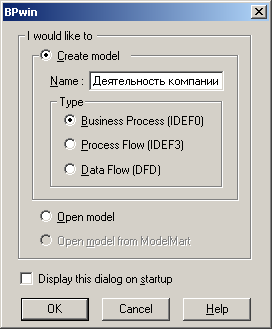
Рис. 3. Диалог создания модели
Модель в BPwin рассматривается как совокупность работ, каждая из которых оперирует с некоторым набором данных. Работа изображается в виде прямоугольников, данные - в виде стрелок. Если щелкнуть по любому объекту модели левой кнопкой мыши, появляется всплывающее контекстное меню, каждый пункт которого соответствует редактору какого-либо свойства объекта.
Установка цвета и шрифта объектов. Пункты контекстного меню Font EditorиColor Editorвызывают соответствующие диалоги для установки шрифта (в том числе его размера и стиля) и цвета объекта. Кроме того, BPwin позволяет установить шрифт по умолчанию для объектов определенного типа на диаграммах и в отчетах. Для этого следует выбрать менюTools/Default Fonts, после чего появляется каскадное меню, каждый пункт которого служит для установки шрифтов для определенного типа объектов:
Context Activity - работа на контекстной диаграмме;
Context Arrow - стрелки на контекстной диаграмме;
Decomposition Activity - работы на диаграмме декомпозиции;
Decomposition Arrow - стрелки на диаграмме декомпозиции;
NodeTree Text - текст на диаграмме дерева узлов;
Frame User Text - текст, вносимый пользователем в каркасе диаграмм;
Frame System Text - системный текст в каркасе диаграмм;
Text Blocks - текстовые блоки;
Parent Diagram Text - текст родительской диаграммы;
Parent Diagram Title Text - текст заголовка родительской диаграммы;
Report Text - текст отчетов.
studfiles.net
BPwin имеет достаточно простой и интуитивно понятный интерфейс пользователя, дающий возможность аналитику создавать сложные модели при минимальных усилиях.
Рис. 1.1.1. Интегрированная среда разработки модели BPwin 4.0
При запуске BPwin по умолчанию появляется основная панель инструментов, палитра инструментов (вид которой зависит от выбранной нотации) и, в левой части, навигатор модели - Model Explorer (рис. 1.1.1).
Функциональность панели инструментов доступна из основного меню BPwin (табл. 1.1.1).
Таблица 1.1.1. Описание элементов управления основной панели инструментов BPwin 4.0
При создании новой модели возникает диалог, в котором следует указать, будет ли создана модель заново, или она будет открыта из файла либо из репозитория ModelMart, внести имя модели и выбрать методологию, в которой будет построена модель (рис. 1.1.2).
Как было указано выше, BPwin поддерживает три методологии - IDEF0, IDEF3 и DFD, каждая из которых решает свои специфические задачи. В BPwin возможно построение смешанных моделей, т. е. модель может содержать одновременно как диаграммы IDEF0, так и диаграммы IDEF3 hDFD. Состав палитры инструментов изменяется автоматически, когда происходит переключение с одной нотации на другую, поэтому палитра инструментов будет рассмотрена позже.
Рис. 1.1.2. Диалог создания модели
После щелчка по кнопке ОК появляется диалог Properties for New Models (рис. 1.1.3), в котором следует внести свойства модели. (Более подробно свойства модели будут рассмотрены в 1.2.1.)
Рис. 1.1.3. Диалог Properties for New Models
Модель в BPwin рассматривается как совокупность работ, каждая из которых оперирует некоторым набором данных. Работа изображается в виде прямоугольников, данные - в виде стрелок. Если щелкнуть по любому объекту модели левой кнопкой мыши, появляется всплывающее контекстное меню, каждый пункт которого соответствует редактору какого-либо свойства объекта.
Пункты контекстного меню Font и Color вызывают диалог Arrow Properties или Activity Properties для установки шрифта (в том числе его размера и стиля) и цвета объекта. В нижней части вкладки Font диалогов Arrow Properties и Activity Properties (рис. 1.1.4) находятся группа опций Apply setting to, позволяющих изменить шрифт для всех работ или стрелок на текущей диаграмме, в модели, и группа Global, позволяющая изменить шрифт одновременно для всех объектов модели.
Рис. 1.1.4. Вкладка Font диалога Activity Properties
Кроме того, BPwin позволяет установить шрифт по умолчанию для объектов определенного типа на диаграммах и в отчетах. Для этого следует выбрать меню Model/Default Fonts, после чего появляется каскадное меню, каждый пункт которого служит для установки шрифтов для определенного типа объектов:
Context Activity - работа на контекстной диаграмме;
Context Arrow - стрелки на контекстной диаграмме;
Decomposition Activity - работы на диаграмме декомпозиции;
Decomposition Arrow - стрелки на диаграмме декомпозиции;
Node Tree Text - текст на диаграмме дерева узлов;
Frame User Text - текст, вносимый пользователем в каркасе диаграмм;
Frame System Text — системный текст в каркасе диаграмм;
Text Blocks - текстовые блоки;
Parent Diagram Text - текст родительской диаграммы;
Parent Diagram Title Text - текст заголовка родительской диаграммы;
Report Text - текст отчетов.
Если на компьютере установлена операционная система Windows NT, возможно некорректное отображение на диаграммах кириллических шрифтов. Для корректной работы BPwin необходимо отредактировать регистры NT.
В разделе
HKEY_LOCAL_MACHINE SOFTWARE/Microsoft/WindowsNT/CurrentWersion/FontMapper
следует установить 204-ю таблицу - DEFAULT OXOOOOOOcc (204).
В разделе
HKEY_LOCAL_MACHINE SOFTWARE/Microsoft/WindowsNT/CurrentWersion/FontSubstitutes
следует для всех стандартных шрифтов установить ссылку на 204-ю таблицу, например:
Arial.O "Arial,204"
studfiles.net
Отчеты и экспорт модели. BPwin 4.0 на основе информации о модели бизнес-процесссов позволяет генерировать разнообразные отчеты, которые могут быть использованы для анализа и документирования модели. Отчеты могут быть экспортированы в распространенные форматы - текстовый, MS Office, HTML и др. (см. рис. 3). Результаты экспорта могут быть использованы для создания отчетов с помощью средств других производителей, например Crystal Reports. BPwin 4.0 поддерживает также экспорт и импорт модели в текстовый файл формата IDL (см. рис. 3). Формат IDL является стандартом для экспорта и импорта моделей IDEF0, позволяет разрабатывать функциональные модели одновременно инструментальными средствами различных производителей.
BPwin имеет достаточно простой и интуитивно понятный интерфейс пользователя, дающий возможность аналитику создавать сложные модели при минимальных усилиях.
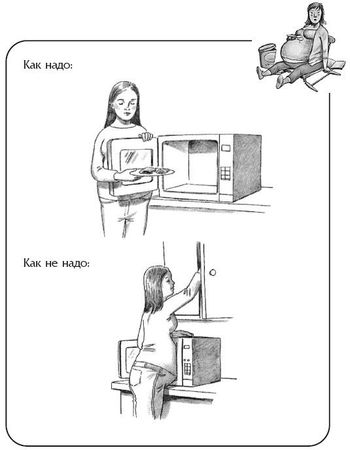
Рис. 1.1.1. Интегрированная среда разработки модели BPwin 4.0
При запуске BPwin по умолчанию появляется основная панель инструментов, палитра инструментов (вид которой зависит от выбранной нотации) и, в левой части, навигатор модели - Model Explorer (рис. 1.1.1).
Функциональность панели инструментов доступна из основного меню BPwin (табл. 1.1.1).

Таблица 1.1.1. Описание элементов управления основной панели инструментов BPwin 4.0
При создании новой модели возникает диалог, в котором следует указать, будет ли создана модель заново, или она будет открыта из файла либо из репозитория ModelMart, внести имя модели и выбрать методологию, в которой будет построена модель (рис. 1.1.2).
Как было указано выше, BPwin поддерживает три методологии - IDEF0, IDEF3 и DFD, каждая из которых решает свои специфические задачи. В BPwin возможно построение смешанных моделей, т. е. модель может содержать одновременно как диаграммы IDEF0, так и диаграммы IDEF3 hDFD. Состав палитры инструментов изменяется автоматически, когда происходит переключение с одной нотации на другую, поэтому палитра инструментов будет рассмотрена позже.

Рис. 1.1.2. Диалог создания модели
После щелчка по кнопке ОК появляется диалог Properties for New Models (рис. 1.1.3), в котором следует внести свойства модели. (Более подробно свойства модели будут рассмотрены в 1.2.1.)

Рис. 1.1.3. Диалог Properties for New Models
Модель в BPwin рассматривается как совокупность работ, каждая из которых оперирует некоторым набором данных. Работа изображается в виде прямоугольников, данные - в виде стрелок. Если щелкнуть по любому объекту модели левой кнопкой мыши, появляется всплывающее контекстное меню, каждый пункт которого соответствует редактору какого-либо свойства объекта.
Пункты контекстного меню Font и Color вызывают диалог Arrow Properties или Activity Properties для установки шрифта (в том числе его размера и стиля) и цвета объекта. В нижней части вкладки Font диалогов Arrow Properties и Activity Properties (рис. 1.1.4) находятся группа опций Apply setting to, позволяющих изменить шрифт для всех работ или стрелок на текущей диаграмме, в модели, и группа Global, позволяющая изменить шрифт одновременно для всех объектов модели.

Рис. 1.1.4. Вкладка Font диалога Activity Properties
Кроме того, BPwin позволяет установить шрифт по умолчанию для объектов определенного типа на диаграммах и в отчетах. Для этого следует выбрать меню Model/Default Fonts, после чего появляется каскадное меню, каждый пункт которого служит для установки шрифтов для определенного типа объектов:
Context Activity - работа на контекстной диаграмме;
Context Arrow - стрелки на контекстной диаграмме;
Decomposition Activity - работы на диаграмме декомпозиции;
Decomposition Arrow - стрелки на диаграмме декомпозиции;
Node Tree Text - текст на диаграмме дерева узлов;
Frame User Text - текст, вносимый пользователем в каркасе диаграмм;
Frame System Text - системный текст в каркасе диаграмм;
Text Blocks - текстовые блоки;
Parent Diagram Text - текст родительской диаграммы;
Parent Diagram Title Text - текст заголовка родительской диаграммы;
Report Text - текст отчетов.
Если на компьютере установлена операционная система Windows NT, возможно некорректное отображение на диаграммах кириллических шрифтов. Для корректной работы BPwin необходимо отредактировать регистры NT.
В разделе
HKEY_LOCAL_MACHINE SOFTWARE/Microsoft/WindowsNT/CurrentWersion/FontMapper
следует установить 204-ю таблицу - DEFAULT OXOOOOOOcc (204).
В разделе
HKEY_LOCAL_MACHINE SOFTWARE/Microsoft/WindowsNT/CurrentWersion/FontSubstitutes
следует для всех стандартных шрифтов установить ссылку на 204-ю таблицу, например:
Arial.O "Arial,204"
Инструмент навигации Model Explorer имеет три вкладки - Activities, Diagrams и Objects. Вкладка Activities (рис. 1.1.5) показывает в виде раскрывающегося иерархического списка все работы модели. Одновременно могут быть показаны все модели, открытые в BPwin. Работы с диаграмм IDEF0 показываются зеленым цветом, IDEF3 - желтым и DFD - голубым.

Рис. 1.1.5. Вкладка Activities навигатора Model Explorer
Щелчок по работе во вкладке Activity переключает левое окно BPwin на диаграмму, на которой эта работа размещена. Для редактирования свойств работы следует щелкнуть по ней правой кнопкой мыши. Появляется контекстное меню. В табл. 1.1.2 приведено значение пунктов меню.
Таблица 1.1.2. Контекстное меню редактирования свойств работы

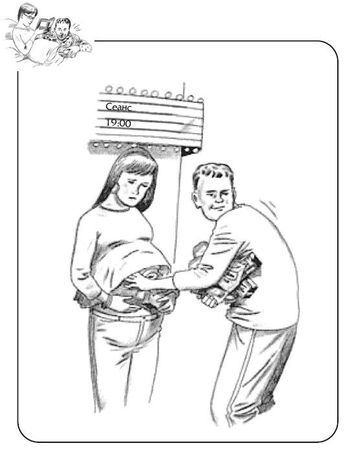
Если с помощью вкладки Activities можно перейти на стандартные диаграммы (контекстную и декомпозиции, см. 1.2), то вторая вкладка -Diagrams (рис. 1.1.6)- служит для перехода на любую диаграмму модели.

Рис. 1.1.6. Вкладка Diagrams навигатора Model Explorer
После перехода на вкладку Objects на ней показываются все объекты, соответствующие выбранной на вкладке Diagrams диаграмме, в том числе работы, хранилища данных, внешние ссылки, объекты ссылок и перекрестки (рис. 1.1.7).
profilib.net
1.1. Инструментальная среда BPwin
BPwin имеет достаточно простой и интуитивно понятный интерфейс пользователя, дающий возможность аналитику создавать сложные модели при минимальных усилиях. Ниже будет описан интерфейс версии 2.5.

Рис. 1.1. Интегрированная среда разработки модели BPwin 2.5
При запуске BPwin по умолчанию появляется основная панель инструментов, палитра инструментов (вид которой зависит от выбранной нотации) и, в левой части, навигатор модели - Model Explorer (рис. 1.1).
Функциональность панели инструментов доступна из основного меню Bpwin (табл. 1.1).
Таблица 1.1. Описание элементов управления основной панели инструментов Bpwin2.5
При создании новой модели возникает диалог, в котором следует указать, будет ли создана модель заново, или она будет открыта из файла либо из репозитория ModelMart, внести имя модели и выбрать методологию, в которой будет построена модель (рис. 1.2).
Как было указано выше, BPwin поддерживает три методологии - IDEF0, IDEF3 и DFD, каждая из которых решает свои специфические задачи. В BPwin возможно построение смешанных моделей, т. е. модель может содержать одновременно как диаграммы IDEF0, так и IDEF3 и DFD. Состав палитры инструментов изменяется автоматически, когда происходит переключение с одной нотации на другую, поэтому палитра инструментов будет рассмотрена позже.

Рис. 1.2. Диалог создания модели
Модель в BPwin рассматривается как совокупность работ, каждая из которых оперирует с некоторым набором данных. Работа изображается в виде прямоугольников, данные - в виде стрелок. Если щелкнуть по любому объекту модели левой кнопкой мыши, появляется всплывающее контекстное меню, каждый пункт которого соответствует редактору какого-либо свойства объекта.
Установка цвета и шрифта объектов. Пункты контекстного меню Font Editor и Color Editor вызывают соответствующие диалоги для установки шрифта (в том числе его размера и стиля) и цвета объекта. Кроме того, BPwin позволяет установить шрифт по умолчанию для объектов определенного типа на диаграммах и в отчетах. Для этого следует выбрать меню Tools/Default Fonts, после чего появляется каскадное меню, каждый пункт которого служит для установки шрифтов для определенного типа объектов:
Context Activity - работа на контекстной диаграмме;
Context Arrow - стрелки на контекстной диаграмме;
Decomposition Activity - работы на диаграмме декомпозиции;
Decomposition Arrow - стрелки на диаграмме декомпозиции;
NodeTree Text - текст на диаграмме дерева узлов;
Frame User Text - текст, вносимый пользователем в каркасе диаграмм;
Frame System Text - системный текст в каркасе диаграмм;
Text Blocks - текстовые блоки;
Parent Diagram Text - текст родительской диаграммы;
Parent Diagram Title Text - текст заголовка родительской диаграммы;
Report Text - текст отчетов.
Поделитесь на страничкеСледующая глава >
it.wikireading.ru
Введение
Технология создания информационных систем (далее - ИС) предъявляет особые требования к методикам реализации и программным инструментальным средствам, а именно:
На современном рынке средств разработки ИС достаточно много систем, в той или иной степени удовлетворяющих перечисленным требованиям. В настоящей книге рассматривается вполне конкретная технология разработки, основывающаяся на решениях фирмы PLATINUM technology (www.platinum.com), которая является одной из лучших на сегодняшний день по критерию стоимость/эффективность. Рассматриваемые CASE-средства ERwin и BPwin были разработаны фирмой Logic Works. После слияния в 1998 году Logic Works с PLATINUM technology они выпускаются под логотипом PLATINUM technology.

Рисунок 1. Общая схема взаимодействия инструментальных средств PLATINUM technology и Rational Software
Для проведения анализа и реорганизации бизнес-процессов PLATINUM technology предлагает CASE-средство верхнего уровня BPwin, поддерживающее методологии IDEF0 (функциональная модель), IDEF3 (WorkFlow Diagram) и DFD (DataFlow Diagram). Функциональная модель предназначена для описания существующих бизнес-процессов на предприятии (так называемая модель AS-IS) и идеального положения вещей - того, к чему нужно стремиться (модель ТО-ВЕ). Методология IDEF0 предписывает построение иерархической системы диаграмм - единичных описаний фрагментов системы. Сначала проводится описание системы в целом и ее взаимодействия с окружающим миром (контекстная диаграмма), после чего проводится функциональная декомпозиция - система разбивается на подсистемы и каждая подсистема описывается отдельно (диаграммы декомпозиции). Затем каждая подсистема разбивается на более мелкие и так далее до достижения нужной степени подробности. После каждого сеанса декомпозиции проводится сеанс экспертизы: каждая диаграмма проверяется экспертами предметной области, представителями заказчика, людьми, непосредственно участвующими в бизнес-процессе. Такая технология создания модели позволяет построить модель, адекватную предметной области на всех уровнях абстрагирования. Если в процессе моделирования нужно осветить специфические стороны технологии предприятия, BPwin позволяет переключиться на любой ветви модели на нотацию IDEF3 или DFD и создать смешанную модель. Нотация DFD включает такие понятия, как внешняя ссылка и хранилище данных, что делает ее более удобной (по сравнению с IDEF0) для моделирования документооборота. Методология IDEF3 включает элемент "перекресток", что позволяет описать логику взаимодействия компонентов системы.
На основе модели BPwin можно построить модель данных. Для построения модели данных PLATINUM technology предлагает мощный и удобный инструмент - ERwin. Хотя процесс преобразования модели BPwin в модель данных плохо формализуется и поэтому полностью не автоматизирован, PLATINUM technology предлагает удобный инструмент для облегчения построения модели данных на основе функциональной модели - механизм двунаправленной связи BPwin - ERwin (стрелка 1 рис. 1). ERwin имеет два уровня представления модели - логический и физический. На логическом уровне данные не связаны с конкретной СУБД, поэтому могут быть наглядно представлены даже для неспециалистов. Физический уровень данных - это по существу отображение системного каталога, который зависит от конкретной реализации СУБД. ERwin позволяет проводить процессы прямого и обратного проектирования БД (стрелка 2 рис. 1). Это означает, что по модели данных можно сгенерировать схему БД или автоматически создать модель данных на основе информации системного каталога. Кроме того, ERwin позволяет выравнивать модель и содержимое системного каталога после редактирования того либо другого. ERwin интегрируется с популярными средствами разработки клиентской части - PowerBuilder, Visual Basic, Delphi (стрелка 3 рис. 1), что позволяет автоматически генерировать код приложения, который полностью готов к компиляции и выполнению (стрелка 4 рис. 1). Для разных сред разработки реализована различная техника кодогенерации. Код для PowerBuilder генерируется непосредственно в среде ERwin, код для Visual Basic - с помощью add-in компонентов и библиотек, подключаемых в проект Visual Basic. ERwin не поддерживает непосредственно кодогенерацию для Delphi. Код клиентского приложения для Delphi на основе модели данных ERwin можно сгенерировать с помощью MetaBASE - продукта фирмы gs-soft (www.gs-soft.com).
Создание современных ИС, основанных на широком использовании распределенных вычислений, объединении традиционных и новейших информационных технологий, требует тесного взаимодействия всех участников проекта: менеджеров, бизнес-аналитиков и системных аналитиков, администраторов БД, разработчиков. Для этого использующиеся на разных этапах и разными специалистами средства моделирования и разработки должны быть объединены общей системой организации совместной работы. Фирма PLATINUM technology предлагает систему Model Mart - хранилище моделей, к которому открыт доступ для участников проекта создания ИС (стрелка 5 рис. 1). Model Mart удовлетворяет всем требованиям, предъявляемым к средствам разработки крупных ИС, а именно:
Как было указано выше (см. п. С), при разработке крупных проектов критичным становится время реализации проекта. Одним из решений проблемы может стать автоматическая генерация кода приложения (клиентской части) CASE-средствами на основе модели предметной области. Хотя BPwin решает эту задачу, код генерируется на основе модели IDEFIX, т.е. фактически на основе реляционной модели данных, которая непосредственно не содержит информации о бизнес-процессах. Как следствие этого сгенерированный код не может полностью обеспечить функциональность приложения со сложной бизнес-логикой. Объектно-ориентированное проектирование - альтернативная технология кодогенерации, которая лишена этого недостатка.
Существует несколько CASE-средств, поддерживающих языки объектно-ориентированного проектирования, в том числе ставший в последнее время стандартом UML. Наиболее известными являются PLATINUM Paradigm Plus фирмы PLATINUM technology и выпущенный фирмой Rational Software (www.rational.com) программный пакет Rational Rose. Эти инструменты позволяют строить объектные модели в различных нотациях (ОМТ, UML и др.) и генерировать на основе полученной модели приложения на языках программирования C++, Visual Basic, Power Builder, Java, Ada, Smalltalk и др. Поскольку генерация кода реализована на основе знаний предметной области, а не на основе реляционной структуры данных, полученный код более полно отражает бизнес-логику. Rational Rose и Paradigm Plus поддерживают не только прямую генерацию кода, но и обратное проектирование, т. е. создание объектной модели по исходному коду приложения (стрелка 6 рис. 1).
В гл. 5 а качестве примера рассматриваются основные принципы построения объектной модели при помощи Rational Rose. Rational Rose предназначен для генерации клиентской части приложения. Для генерации схемы БД объектную модель следует конвертировать в модель данных IDEFIX. Модуль ERwin Translation Wizard (PLATINUM technology) позволяет перегружать объектную модель Rational Rose в модель данных ERwin (и обратно) и, с помощью ERwin, сгенерировать схему БД (стрелка 7 рис. 1) на любой из поддерживаемых в ERwin СУБД. Для связывания объектной модели, созданной в PLATINUM Paradigm Plus, с моделью данных не требуется дополнительных утилит. Версия Paradigm Plus 3.6 полностью интегрирована с ERwin.
Инструментальная среда BPwin
BPwin имеет достаточно простой и интуитивно понятный интерфейс пользователя, дающий возможность аналитику создавать сложные модели при минимальных усилиях.Ниже будет описан интерфейс версии 2.5.

Рисунок 1.1. Интегрированная среда разработки модели BPwin 2.5
При запуске BPwin по умолчанию появляется основная панель инструментов, палитра инструментов (вид которой зависит от выбранной нотации) и, в левой части, навигатор модели - Model Explorer (рис. 1.1).
Функциональность панели инструментов доступна из основного меню BPwin (табл. 1.1).
При создании новой модели возникает диалог, в котором следует указать, будет ли создана модель заново, или она будет открыта из файла либо из репозитория ModelMart, внести имя модели и выбрать методологию, В которой будет построена модель (рис. 1.2), Как было указано выше, BPwin поддерживает три методологии - IDEF0, IDEF3 и DFD, каждая из которых решает свои специфические задачи. В BPwin возможно построение смешанных моделей, т. с. модель может содержать одновременно как диаграммы IDEF0, так и IDEF3 и DFD. Состав палитры инструментов изменяется автоматически, когда происходит переключение с одной нотации на другую, поэтому палитра инструментов будет рассмотрена позже.

Рисунок 1.2. Диалог создания модели
Модель в BPwin рассматривается как совокупность работ, каждая из которых оперирует с некоторым набором данных. Работа изображается в виде прямоугольников, данные - в виде стрелок. Если щелкнуть по любому объекту модели левой кнопкой мыши, появляется всплывающее контекстное меню, каждый пункт которого соответствует редактору какого-либо свойства объекта.
Установка цвета и шрифта объектов. Пункты контекстного меню Font Editor и Color Editor вызывают соответствующие диалоги для установки шрифта (в том числе его размера и стиля) и цвета объекта. Кроме того, BPwin позволяет установить шрифт по умолчанию для объектов определенного типа на диаграммах и в отчетах. Для этого следует выбрать меню Tools/Default Fonts, после чего появляется каскадное меню, каждый пункт которого служит для установки шрифтов для определенного типа объектов:
| Context Activity | - работа на контекстной диаграмме; |
| Context Arrow | - стрелки на контекстной диаграмме; |
| Decomposition Activity | - работы на диаграмме декомпозиции; |
| Decomposition Arrow | - стрелки на диаграмме декомпозиции; |
| NodeTree Text | - текст на диаграмме дерева узлов; |
| Frame User Text | - текст, вносимый пользователем в каркасе диаграмм; |
| Frame System Text; | - системный текст в каркасе диаграмм; |
| Text Blocks | - текстовые блоки; |
| Parent Diagram Text | - текст родительской диаграммы; |
| Parent Diagram Title Text | - текст заголовка родительской диаграммы; |
| Report Text | - текст отчетов. |
Методология IDEF0
megaobuchalka.ru